截取視頻片段是在視頻編輯和制作過程中經(jīng)常遇到的需求。無論是為了制作精彩的短視頻,還是為了從長視頻中提取出關鍵片段,我們經(jīng)常需要進行截取操作。通過截取視頻片段,我們可以更好地控制視頻的時長和內(nèi)容,并且能夠突出視頻中的重要部分。下面是一些操作方法,供你參考:

方法一:使用視頻編輯軟件
許多視頻編輯軟件提供了截取視頻片段的功能。你可以打開你喜歡的視頻編輯軟件,導入你想要截取的視頻文件,然后選擇開始和結(jié)束時間點,進行截取。一些視頻編輯軟件有Adobe Premiere Pro、Final Cut Pro等。下面再簡單介紹兩款軟件和它們的操作:
軟件一:迅捷視頻轉(zhuǎn)換器
它也是可以幫助用戶截取視頻片段。它的操作也是比較的簡單,幾個步驟就可以對視頻進行片段的截取。打開軟件,界面中會直接顯示它的幾個功能,選擇【視頻分割】這個功能。
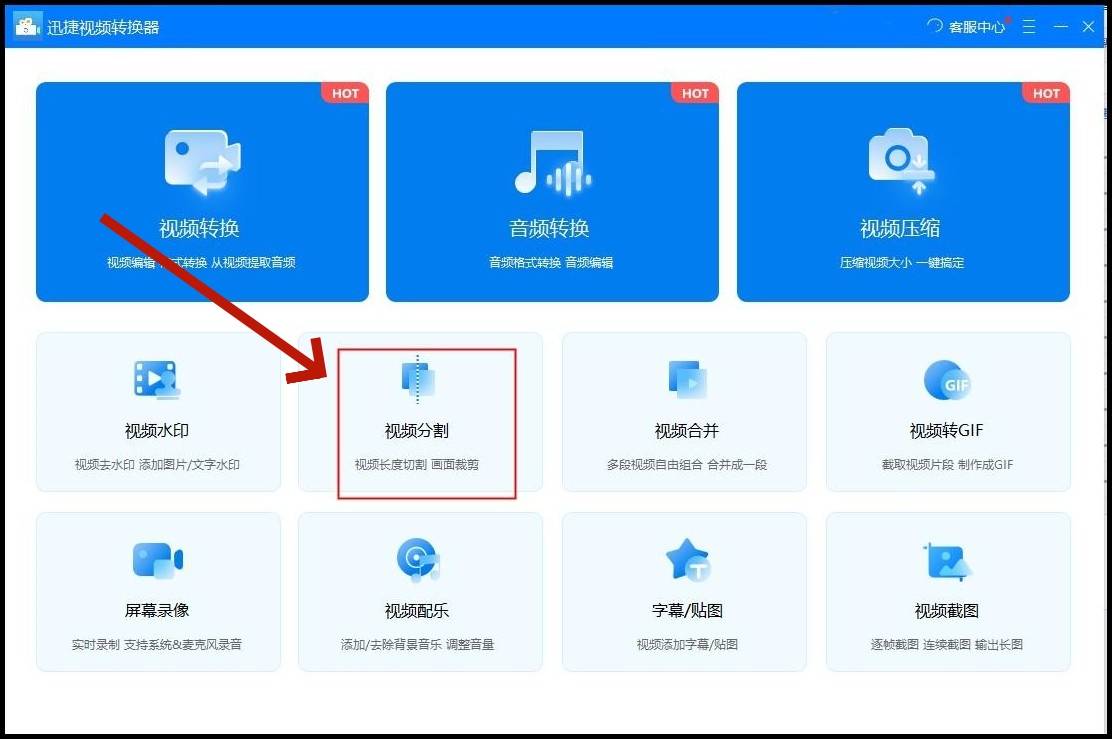
進入視頻編輯操作頁面之后點擊【添加文件/文件夾】將需要進行操作的文件上傳到軟件中。
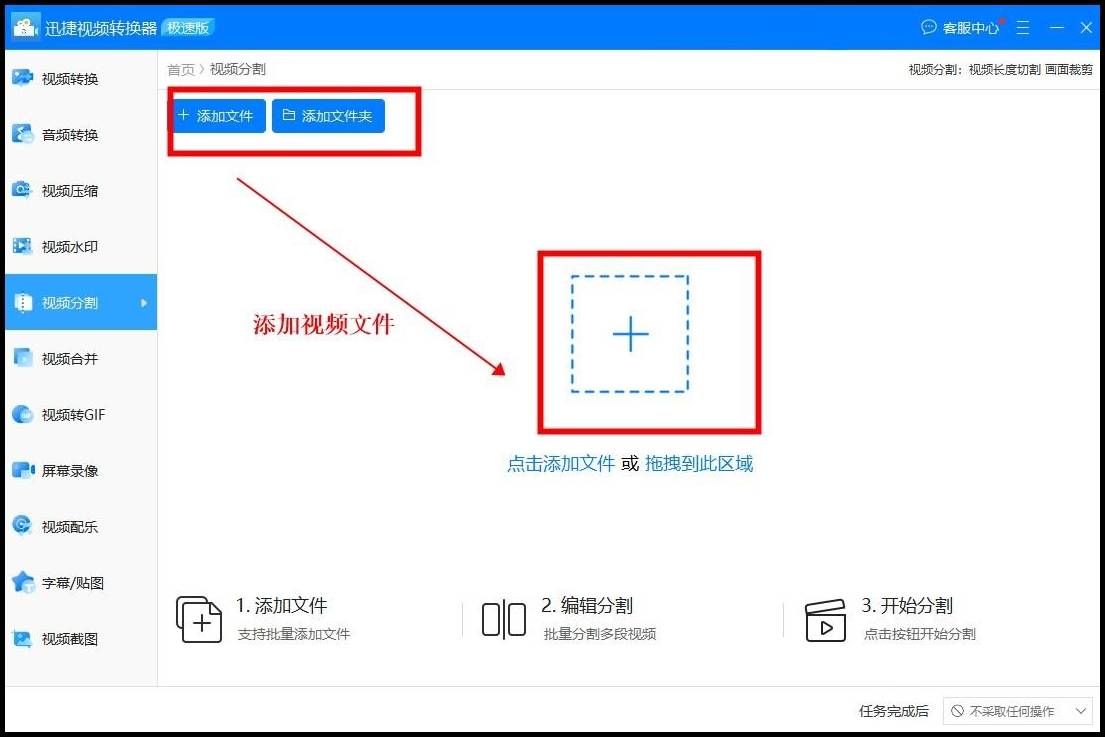
文件上傳成功之后點擊【編輯分割】這個按鈕,選擇分割的開始時間和結(jié)束時間,還可以新增分割片段。設置好之后點擊【全部分割】。
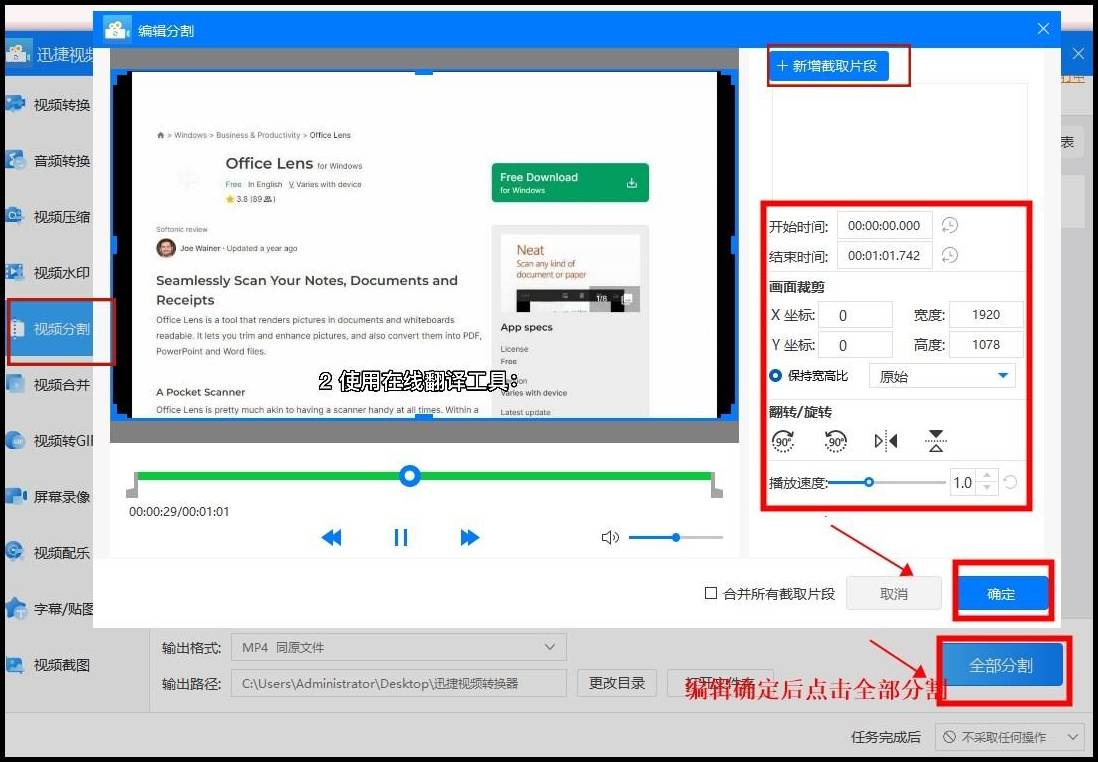
只需簡單的操作,用戶可以設置起始時間和結(jié)束時間,然后將所需的視頻片段保存下來。
軟件二:迅捷視頻工具箱
它也可以幫助用戶截取視頻片段。在電腦上打開這款軟件,之后在軟件右側(cè)的工具欄中點擊【視頻分割】這個功能選項。
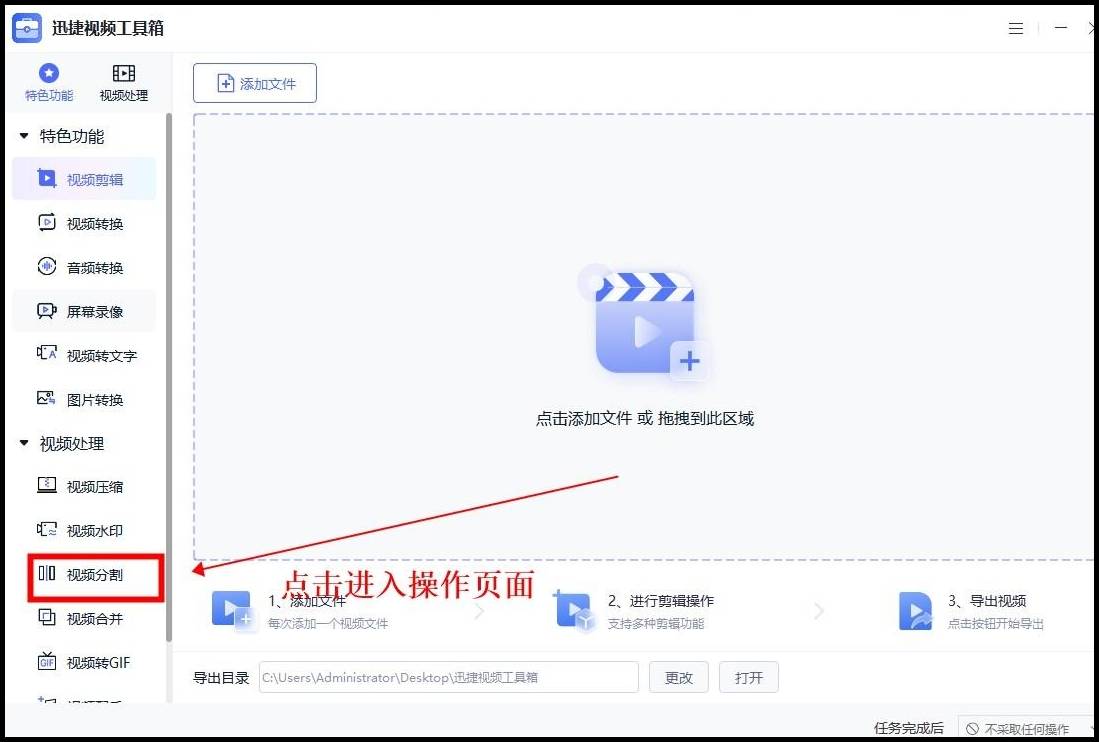
進入視頻分割操作頁面之后選擇【添加文件/文件夾】或者選擇直接拖拽,將需要進行編輯的文件上傳到軟件中。
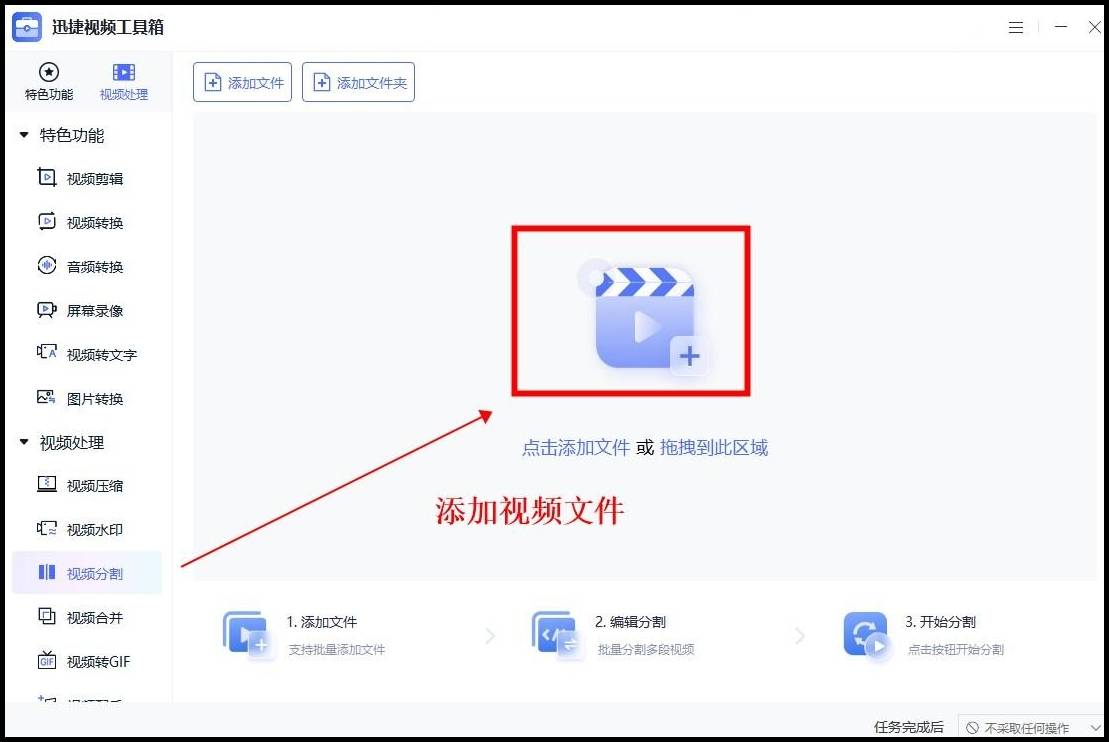
之后點擊視頻文件后面的【編輯分割】設置開始和結(jié)束的時間,設置好之后可以點擊【全部分割】將視頻片段進行分割。
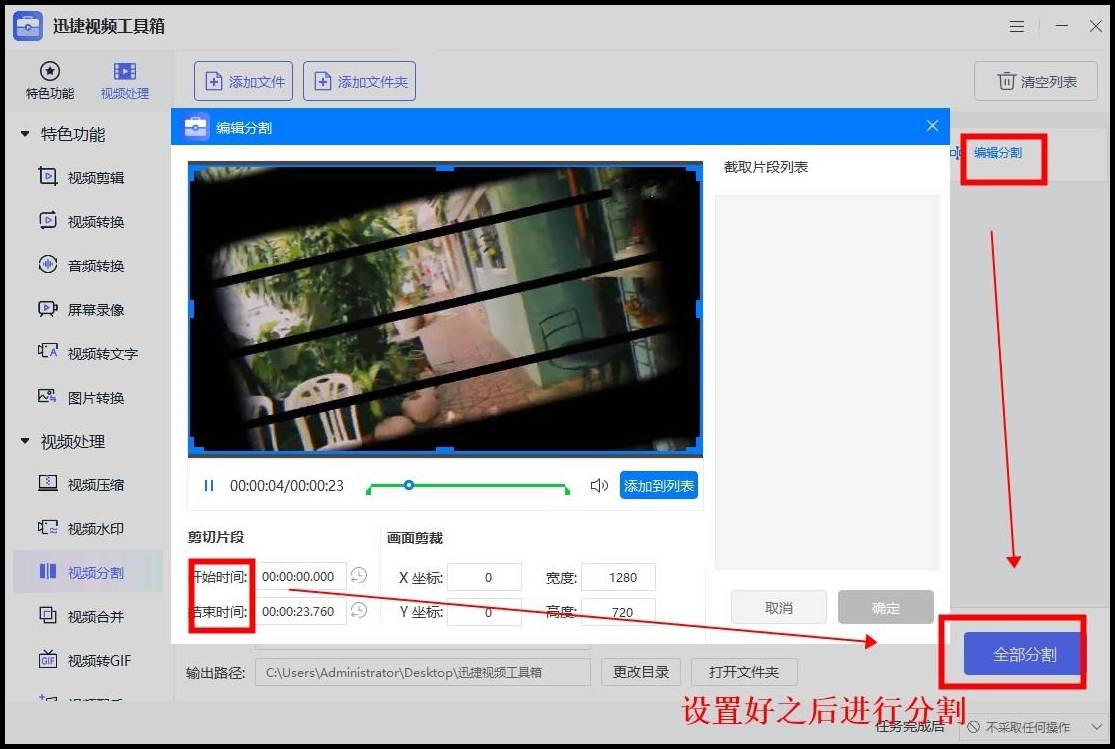
無論是從已有的視頻文件中截取特定部分,還是從錄制的視頻中提取精彩片段,也都可以使用它來完成任務。
方法二:在線視頻編輯工具
除了使用視頻編輯軟件,你還可以嘗試一些在線視頻編輯工具來截取視頻片段。這些工具通常無需下載,只需上傳你的視頻文件,選擇開始和結(jié)束時間點,然后保存截取后的視頻片段。一些在線視頻編輯工具包括Kapwing、Clideo等。
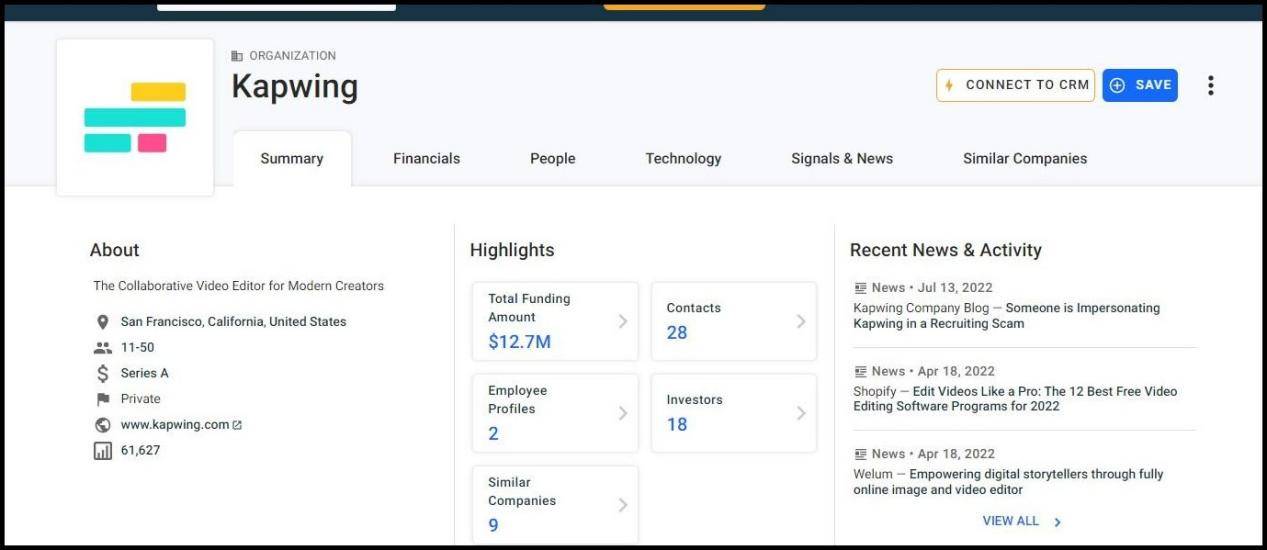
方法三:使用移動應用
除了電腦上的軟件和在線工具,你還可以考慮使用一些移動應用來截取視頻片段。在應用商店中搜索視頻編輯類應用,你會發(fā)現(xiàn)許多提供截取功能的應用程序。例如,iMovie和InShot等應用都是可以選擇的,它們可以在你的手機上方便地截取視頻片段。
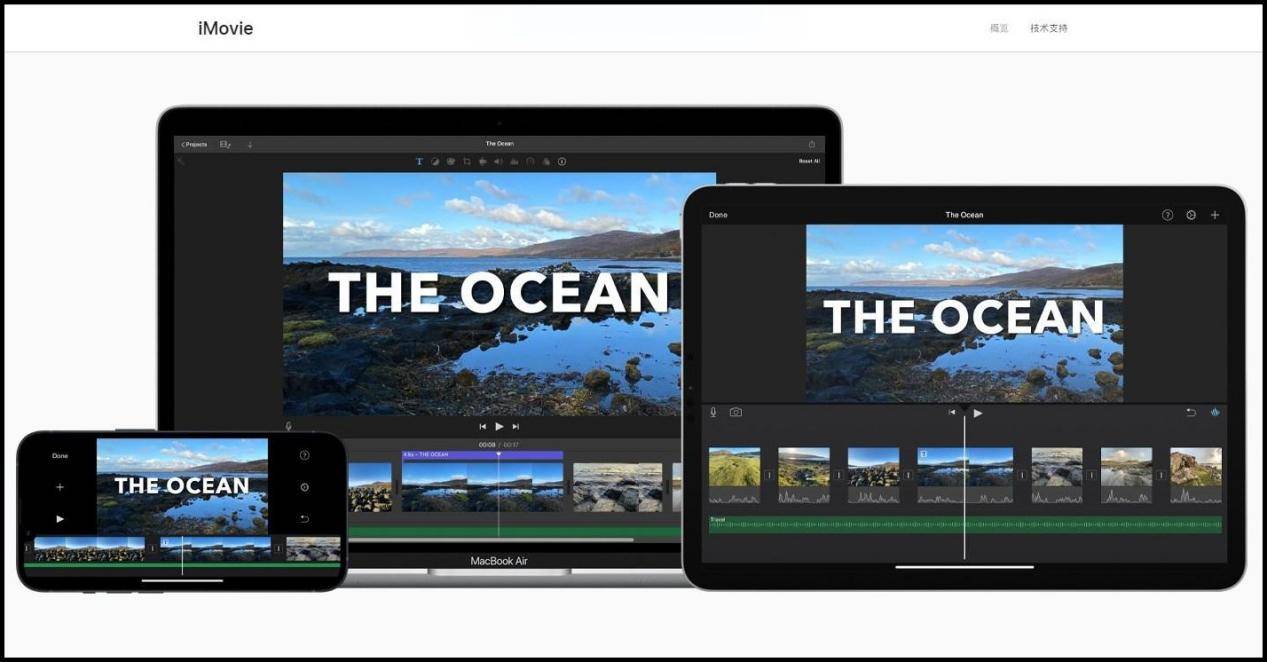
無論你選擇哪種方法,都要確保你選擇的片段是你真正想要的,并且保存在適當?shù)母袷胶唾|(zhì)量下。在截取視頻片段時,還要注意版權問題,確保你有合法的使用權限。






